โปรแกรมวาดภาพ ตกแต่งภาพ ผลิตสิ่งพิมพ์
 รวมบทความเกี่ยวกับการใช้โปรแกรมช่วยในการวาดภาพ ตกแต่งภาพ ออกแบบ ทำสื่อสิ่งพิมพ์ จัดการกับภาพ เช่น วิวหรือแสดงภาพเป็นแบบแคตตาล็อก แต่งภาพด้วย Photoshop วาดภาพด้วย Illustrator เป็นต้น
รวมบทความเกี่ยวกับการใช้โปรแกรมช่วยในการวาดภาพ ตกแต่งภาพ ออกแบบ ทำสื่อสิ่งพิมพ์ จัดการกับภาพ เช่น วิวหรือแสดงภาพเป็นแบบแคตตาล็อก แต่งภาพด้วย Photoshop วาดภาพด้วย Illustrator เป็นต้น
ข้อดีก็คือสามารถกำหนดองศาที่ต้องการเอียงภาพได้
1. เลือกภาพที่ต้องการด้วยเครื่องมือสำหรับเลือก
2. คลิกเมนู Object>>Transform>>Shear
3. คลิกติ๊กถูกคำสั่ง Preview เพื่อดูผลงานขณะปรับแต่งค่า
4. กำหนดค่าโดยคลิกและพิมพ์ตัวเลของศาลงไป แล้วคลิกช่อง 0 ในส่วน Shear Angle
5. อาจคลิกปุ่ม Copy เพื่อก็อปปี้เพิ่ม โดยที่ตัวต้นฉบับยังอยู่ตำแหน่งเดิม
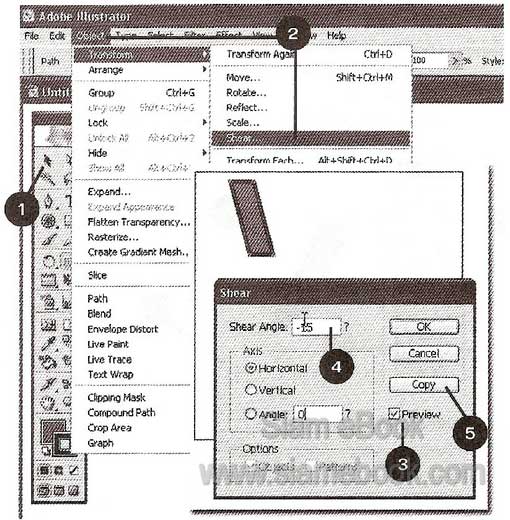
- Details
- Category: วาดภาพด้วย Adobe Illustrator CS3
- Hits: 27629
1. เลือกภาพที่ต้องการด้วยเครื่องมือสำหรับเลือก Selection Tool
2. คลิกเครื่องมือ Scissor
3. คลิกที่จุด Anchor บนเส้นขอบภาพ ก็คือจุดที่ 1 และจุดที่ 2 เพื่อตัดแบ่งภาพ
4. คลิกเครื่องมือสำหรับเลือก แล้วคลิกที่ภาพ จากนั้นให้ย้ายภาพออกจากกัน
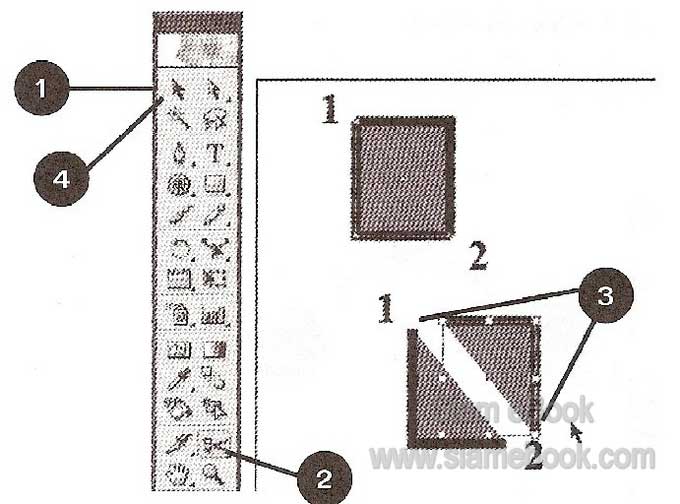
- Details
- Category: วาดภาพด้วย Adobe Illustrator CS3
- Hits: 14990
ความแตกต่างระหว่างเครื่องมือ 2 ตัวนี้ก็คือ Knife ตัดตรงไหนก็ได้ แต่ Scissor ต้องตัดเฉพาะจุด Anchor Point เท่านั้น
1. เลือกภาพที่ต้องการด้วยเครื่องมือสำหรับเลือก Selection Tool
2. คลิกเครื่องมือ Knife
3. ตัดภาพโดยชี้ที่ด้านซ้ายภาพ กดปุ่มซ้ายค้างไว้ ลากเมาส์ผ่านไปด้านขวาภาพ แล้วปล่อยเมาส์
4. คลิกเครื่องมือสำหรับเลือก แล้วคลิกเลือกภาพที่ถูกตัด จากนั้นก็ย้ายออกจากกัน โดยกดปุ่มลูก ศรที่แป้นพิมพ์ก็ได้
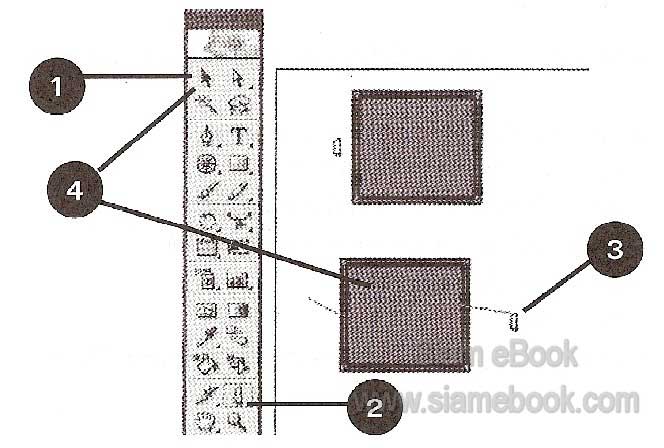
- Details
- Category: วาดภาพด้วย Adobe Illustrator CS3
- Hits: 14215
1. วาดวงกลมและภาพสี่เหลี่ยมดังตัวอย่าง
2. คลิกเครื่องมือสำหรับเลือก แล้วเลือกทั้งสองภาพ
3. คลิกเครื่องมือ Blend Tool
4. คลิกภาพสี่เหลี่ยมก่อน แล้วจึงคลิกภาพวงกลม เพื่อผสมเข้าด้วยกัน
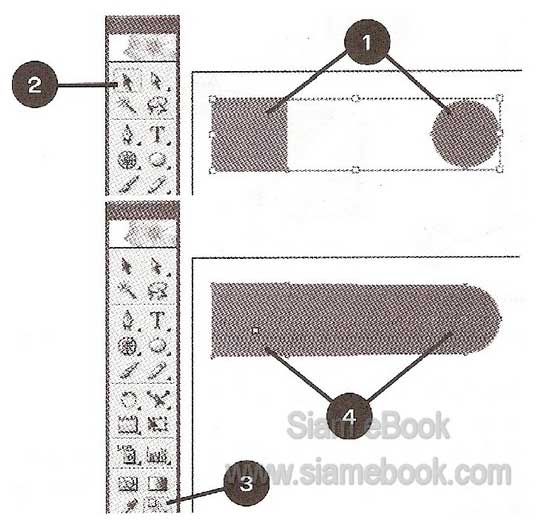
5. การแก้ไขภาพที่ได้ คลิกเลือกภาพที่ผสมเข้าด้วยกันก่อน แล้วคลิกเมนู Object>>Blend>>Blend Options ...
6. จะปรากฏกรอบข้อความขึ้นมา ให้กำหนดค่าต่างๆ ตามต้องการ
- Smooth Color ผสมภาพแบบไล่สีระหว่างสีของทั้ง 2 ภาพ
- Specified Step ผสมกันโดยกำหนดจำนวนเสต็บในการผสมกันได้
- Specified Distant ผสมกันโดยกำหนดระยะห่างระหว่างแต่ละเสต็ปได้
7. อาจคลิกติ๊กถูก Preview เพื่อดูผลงานก่อน
8. กำหนดค่าเสร็จแล้วคลิกปุ่ม OK
9. ในกรณีที่ต้องการยกเลิกการ Blend ให้เลือกภาพก่อน แล้วคลิกคำสั่ง Object>>Blend>>Release
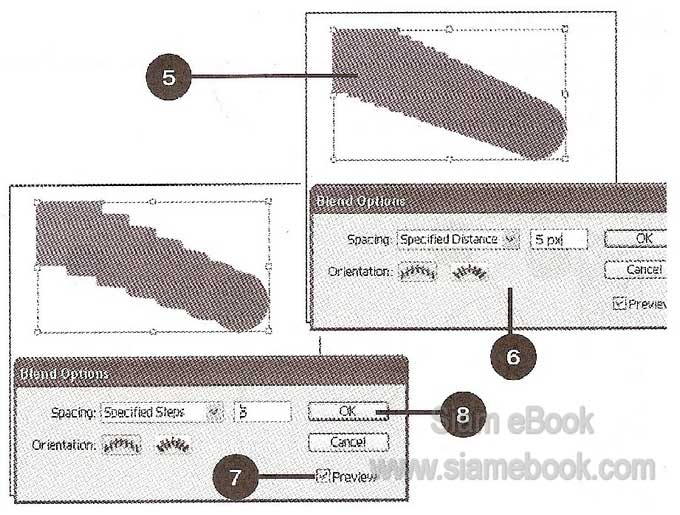
10. ถ้าต้องการเปลี่ยนสีภาพใดๆ เช่นต้องการเปลี่ยนสีภาพวงกลมเป็นสีอื่น ก็คลิกเครื่องมือ Direct Selection Tool หรือ Magic Wand Tool แล้วคลิกเลือกภาพวงกลม
11. คลิกเลือกสีระบายภายในภาพตามต้องการ
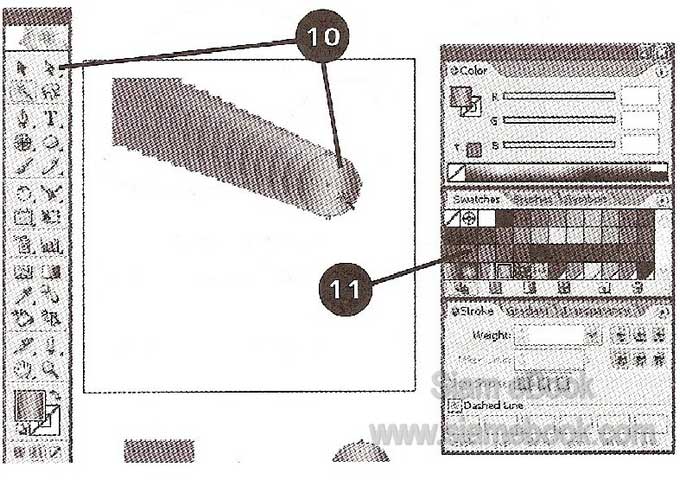
- Details
- Category: วาดภาพด้วย Adobe Illustrator CS3
- Hits: 7302
FastStone Photo Resizer 3.0 Article Count: 4
มือใหม่ Microsoft Office Publisher 2007 Article Count: 50
มือใหม่ CorelDRAW 12 Article Count: 1
มือใหม่ Photoshop CS3 Article Count: 123
คอมพิวเตอร์กับการผลิตหนังสือ Article Count: 34
Capture Express Article Count: 7
การจับหน้าจอคอมพิวเตอร์ Article Count: 10
จัดการไฟล์รูปภาพด้วย ACD See Article Count: 10
ดูไฟล์รูปภาพด้วย Picperk Article Count: 11
การจับภาพหน้าจอคอมพิวเตอร์ด้วย ScreenHunter Article Count: 2
วาดภาพด้วย Adobe Illustrator CS3 Article Count: 81
รวมเทคนิคการใช้งาน CorelDRAW 12 Article Count: 116
คู่มือผลิตสิ่งพิมพ์ด้วย PageMaker 6.5 Article Count: 80
รวมตัวอย่างงาน Photoshop สำหรับมือใหม่ Article Count: 103
จัดการภาพด้วย PhotoScape Article Count: 33
วิธีใช้ Illustrator CS6 Article Count: 1
Paint Article Count: 5
ใบปลิว ทำใบปลิว Article Count: 13
ใบปลิวขนาด A5 Article Count: 11
สิ่งพิมพ์สำเร็จรูปพร้อมใช้ Article Count: 2
โปรแกรมแต่งภาพฟรี Artweaver Article Count: 9
Photoshop CS6 Article Count: 17
Page 116 of 181


